Hoe Website Links toevoegen aan Windows 10 Start Menu
Het geliefde Startmenu keerde terug in Windows 10 met het beste van Windows 7 en 8. Een van de beste dingen van het nieuwe Start-menu is dat je bijna alles aan de rechterkant van het Startmenu vast kunt pinnen. Dat gezegd hebbende, als u iemand bent die veel tijd in een webbrowser doorbrengt, dan kan het opslaan van uw favoriete websitelinks naar het startmenu u wat tijd besparen bij het openen ervan. Dit geldt vooral als u een Windows-apparaat met aanraakscherm gebruikt met het startmenu van het volledige scherm. Hier leest u hoe u website-links naar het nieuwe Windows 10 Start-menu vastzet.
Website-links vastleggen met de Edge-browser
Het vastzetten van website-links met behulp van de Edge-browser is de gemakkelijkste en snelste manier in Windows 10.
Als u een websitekoppeling wilt vastleggen met de Edge-browser, opent u de browser en start u de website die u wilt vastzetten. Zodra de website is geladen, klikt u op de knop "Menu" in de rechterbovenhoek.

De bovenstaande actie opent de Menu-opties. Klik hier op de optie "Zet deze pagina vast aan Start".

U ontvangt mogelijk een bevestigingsvenster; klik gewoon op de knop "Ja" en u bent klaar om te beginnen.

Met de bovenstaande actie hebt u met succes een websitelink vastgemaakt aan het menu Start. Als u niet tevreden bent met het uiterlijk van de tegel, kunt u de tegel Startmenu naar wens aanpassen.

Als u ooit de vastgezette websitelink wilt verwijderen, klikt u er gewoon met de rechtermuisknop op en selecteert u de optie 'Losmaken van start'.

Pin Website-links met behulp van andere browsers
Als u de Edge-browser niet gebruikt, kunt u hetzelfde ook doen met andere browsers. Aangezien er echter geen ingebouwde optie is in andere browsers, is het proces van het vastzetten van de koppelingen naar het startmenu een beetje anders.
Om te beginnen, opent u uw favoriete website in de browser van uw keuze. In mijn geval gebruik ik de Chrome-browser. Nadat de website is geladen, klikt u op het pictogram "Site-informatie bekijken" en sleept u het naar uw bureaublad. Als de website is beveiligd met HTTPS, ziet u het slotpictogram als het standaardpictogram.

Zo niet, dan ziet u een pictogram "Pagina" zoals.
![]()
De bovenstaande actie zal een snelkoppeling van de genoemde webpagina op uw bureaublad creëren.

Druk op "Win + R", voer de volgende opdracht in en druk op de "Enter" knop om verder te gaan.
shell: programma's

Hierdoor wordt de map "Programma's" van het Startmenu geopend. Kopieer hier de snelkoppeling van de webpagina die u zojuist hebt gemaakt en sluit het venster.

Open het Startmenu en klik op de optie "Alle apps."

Blader naar beneden tot u uw webpagina-koppeling vindt, klik er met de rechtermuisknop op en selecteer vervolgens de optie "Vastzetten aan start".

U hebt een koppeling naar een website met het startmenu geopend.

Reageer hieronder op het delen van uw gedachten en ervaringen over het gebruik van de bovenstaande methode om websites vast te pinnen in het Startmenu.
Beeldcredits: WindowsCentral

![Hoe een toepassing toegang tot internet te blokkeren vanuit het contextmenu [Windows 7]](http://moc9.com/img/win7firewall-final-contex-menu.jpg)

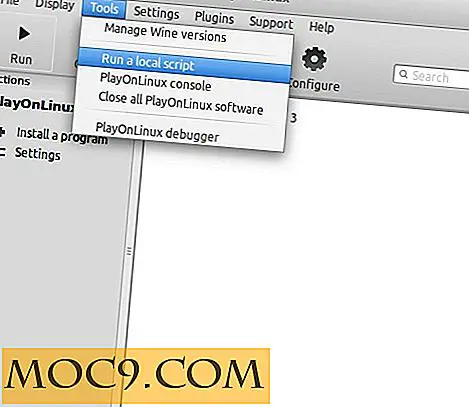


![Hoe u Chrome en Firefox kunt instellen om altijd Sites te openen in Desktop-modus [Android]](http://moc9.com/img/desktopmode-copyfile.jpg)
